u盘是个非常好用的可移动硬盘工具,不仅可以存储文件,还可以用u盘重装win10系统等.有网友想了解u盘怎么安装win10系统,下面小编就给大家演示一个简单的用u盘安装win10系统教程.
u盘是个非常好用的可移动硬盘工具,不仅可以存储文件,还可以用u盘重装win10系统等.有网友想了解u盘怎么安装win10系统,下面小编就给大家演示一个简单的用u盘安装win10系统教程.
1、网上搜“咔咔装机官网”并将咔咔装机一键重装系统软件下载在电脑 , 并将u盘插入电脑 , 然后选择U盘模式进入 。
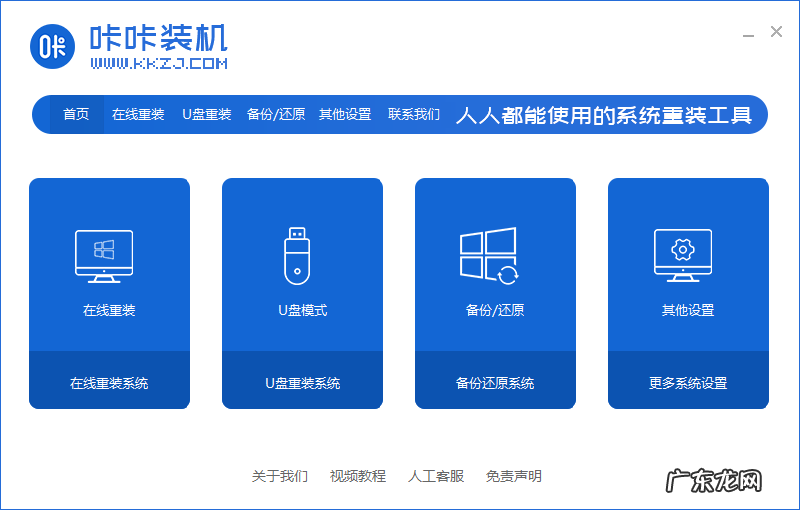
文章插图
2、选择U盘模式 , 选择合适的windows系统 , 点击“开始制作”下一步 。
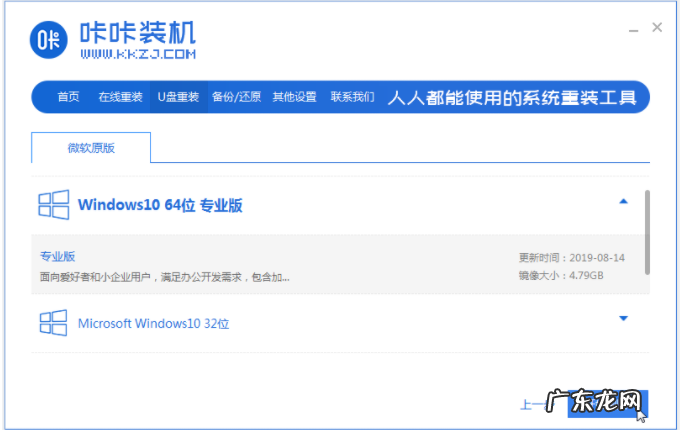
文章插图
3、等待软件给出提示“启动u盘制作成功”后 , 拔掉u盘退出 。
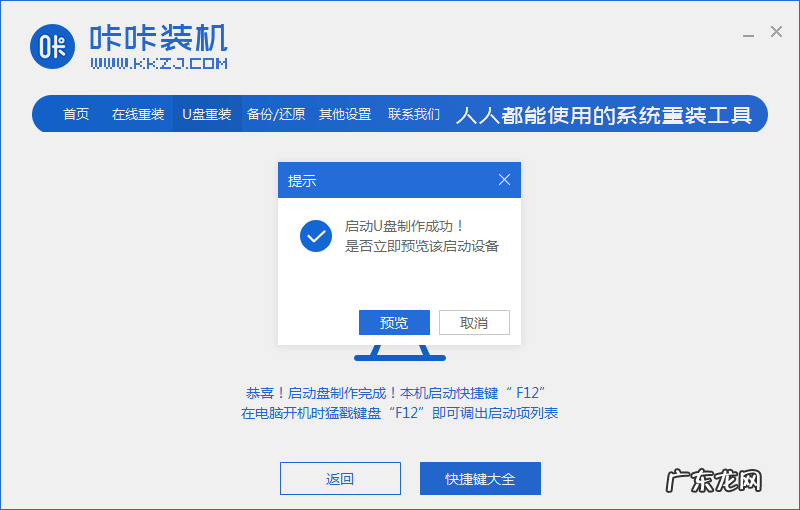
文章插图
4、插入u盘到一体机上 , 开机按启动热键f12 , f2或del等键进入快速启动项 , 选择u盘启动进入 。
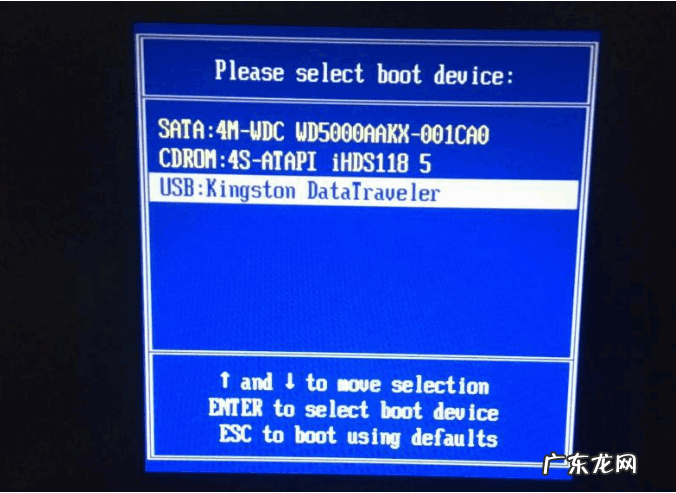
文章插图
5、选择合适的键盘上、下键后按回车键进入pe安装系统 。
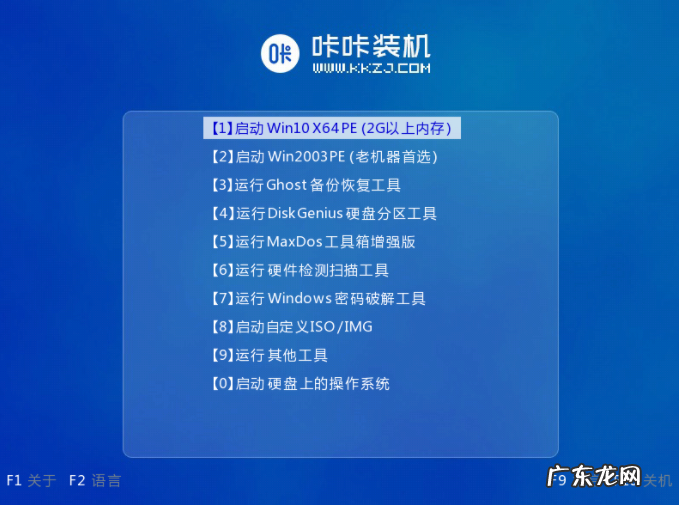
文章插图
6、在pe系统内 , 打开咔咔装机工具 , 选择windows系统点击安装到c盘之后耐心等待系统安装 。
【用u盘装win7系统步骤 用u盘安装win10系统教程步骤】
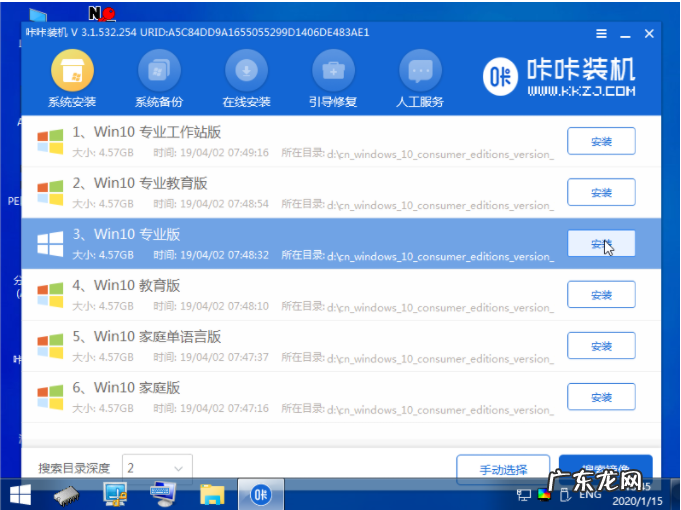
文章插图
7、安装完 , 我们选择重启电脑 。
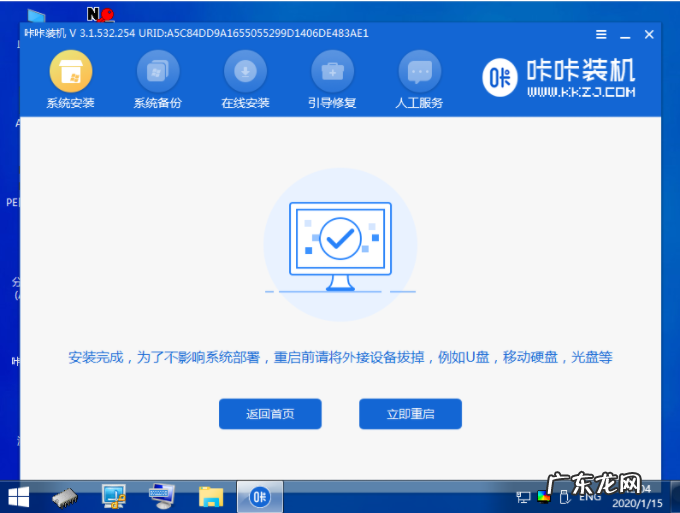
文章插图
8、等待安装完成进入到windows桌面即可 。
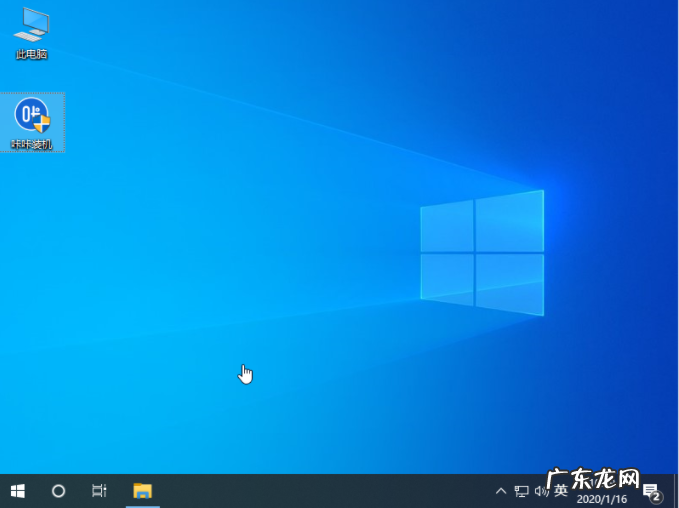
文章插图
以上就是用u盘安装win10系统教程步骤 , 希望能帮助到大家 。
- 小白文件浏览器使用教程 小白三步装机版装机软件的使用教程
- 新手重装系统win7 win7旗舰版重装系统教程
- 双硬盘不显示机械硬盘 Win7旗舰版重装系统后找不到硬盘怎么办
- 怎么自己重装系统win7 笔记本电脑系统怎么重装win7步骤
- 临时用海是否需要海域使用论证 海域使用论证
- 淘宝号炒作信用会怎样?怎么删除?
- 怎样领取淘宝精选红包?使用方法是什么?
- 淘宝经验在哪里发布?有什么用?
- 凌晨五点的天怎么形容 凌晨的城市怎么形容
- 我的世界颜色代码怎么用 我的世界颜色代码
特别声明:本站内容均来自网友提供或互联网,仅供参考,请勿用于商业和其他非法用途。如果侵犯了您的权益请与我们联系,我们将在24小时内删除。
